티스토리 뷰
삼성 프린터를 제대로 활용하려면 드라이버를 다운로드하고 설치하는 과정이 꼭 필요합니다. 프린터 드라이버는 컴퓨터와 프린터 사이의 통신을 원활하게 해 주는 프로그램으로, 이를 설치해야 프린터가 정상적으로 작동할 수 있습니다. 본 글에서는 삼성 프린터 드라이버를 정확히 내려받고 설치하는 절차를 단계별로 안내하며, 설치 시 주의할 점들도 함께 알려드리겠습니다.

삼성 프린터 드라이버 다운로드 및 설치 방법

1. 드라이버 다운로드 경로
삼성 프린터 드라이버는 삼성전자 서비스 공식 홈페이지에서 받을 수 있습니다. 해당 사이트 내 ‘다운로드 자료실’에서 프린터 모델명과 운영체제 정보를 입력하면 필요한 드라이버를 쉽게 찾아 다운로드할 수 있습니다.
2. 드라이버 다운로드 전 준비 사항
다운로드를 시작하기 전에 반드시 다음 내용을 확인해 주세요.
- 프린터 모델명 확인: 프린터 본체 또는 사용 설명서에서 정확한 모델명을 확인합니다.
- 운영체제 확인: 현재 사용 중인 컴퓨터 운영체제(Windows, macOS 등) 버전을 확인합니다.
- 연결 방식 확인: USB, 네트워크, 무선 연결 중 어떤 방식을 사용하는지 파악하여, 적절한 드라이버를 선택합니다.
3. 드라이버 다운로드 단계별 안내
이제 실제로 삼성 프린터 드라이버를 다운로드하는 구체적인 절차를 소개합니다.
- 삼성전자 서비스 홈페이지 접속: 인터넷 브라우저를 통해 삼성전자 서비스 공식 사이트에 접속합니다.
- 서비스 안내 메뉴에서 다운로드 자료실로 이동: 상단 메뉴에서 ‘서비스 안내’를 선택한 후 ‘다운로드 자료실’을 클릭합니다.
- 프린터 모델명 검색: 검색창에 자신의 프린터 모델명을 입력하고 검색합니다.
- 운영체제에 맞는 드라이버 선택 및 다운로드: 검색 결과에서 모델을 클릭한 뒤, ‘드라이버’ 탭에서 본인의 운영체제에 맞는 드라이버를 내려받습니다.
정기적인 드라이버 업데이트의 중요성
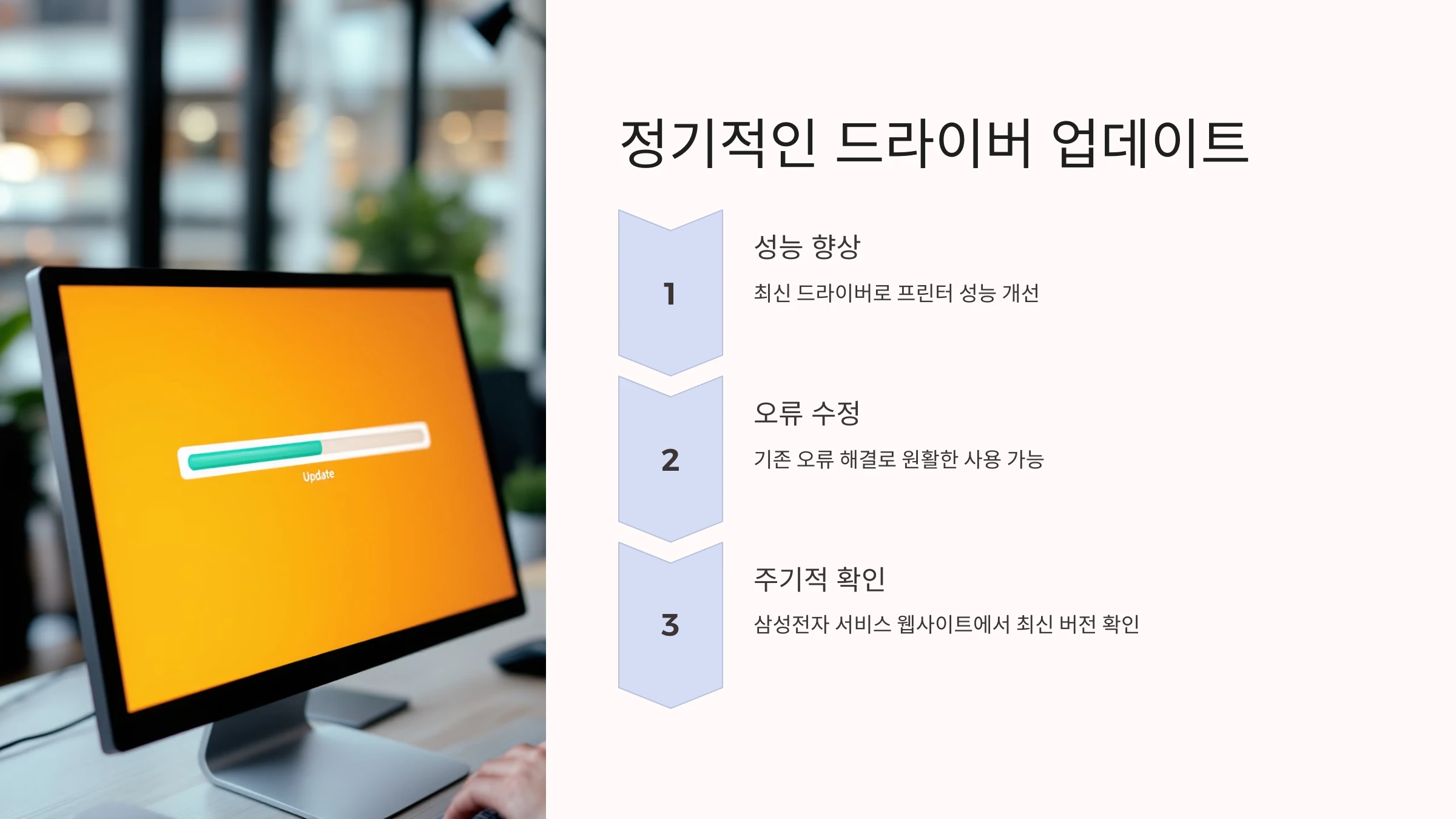
드라이버를 꾸준히 최신 버전으로 유지하면 프린터 성능이 향상되고, 기존 문제들이 해결되어 보다 안정적인 사용이 가능합니다. 삼성전자 서비스 사이트에서 주기적으로 최신 드라이버를 확인하고 업데이트해 주세요. 업데이트 방법은 기존 다운로드 절차와 동일합니다.
프린터 드라이버의 주요 기능 및 이점

드라이버 설치는 단순 인쇄를 넘어서 다양한 이점을 제공합니다.
- 인쇄 품질 개선: 드라이버가 프린터의 최적 인쇄 품질을 보장합니다.
- 다양한 운영체제와의 호환성: 여러 운영체제 환경에서 안정적인 작동을 지원합니다.
- 추가 기능 지원: 스캔, 복사 등 프린터의 다양한 부가 기능을 원활하게 사용할 수 있습니다.
호환 가능한 프린터 모델 확인 방법
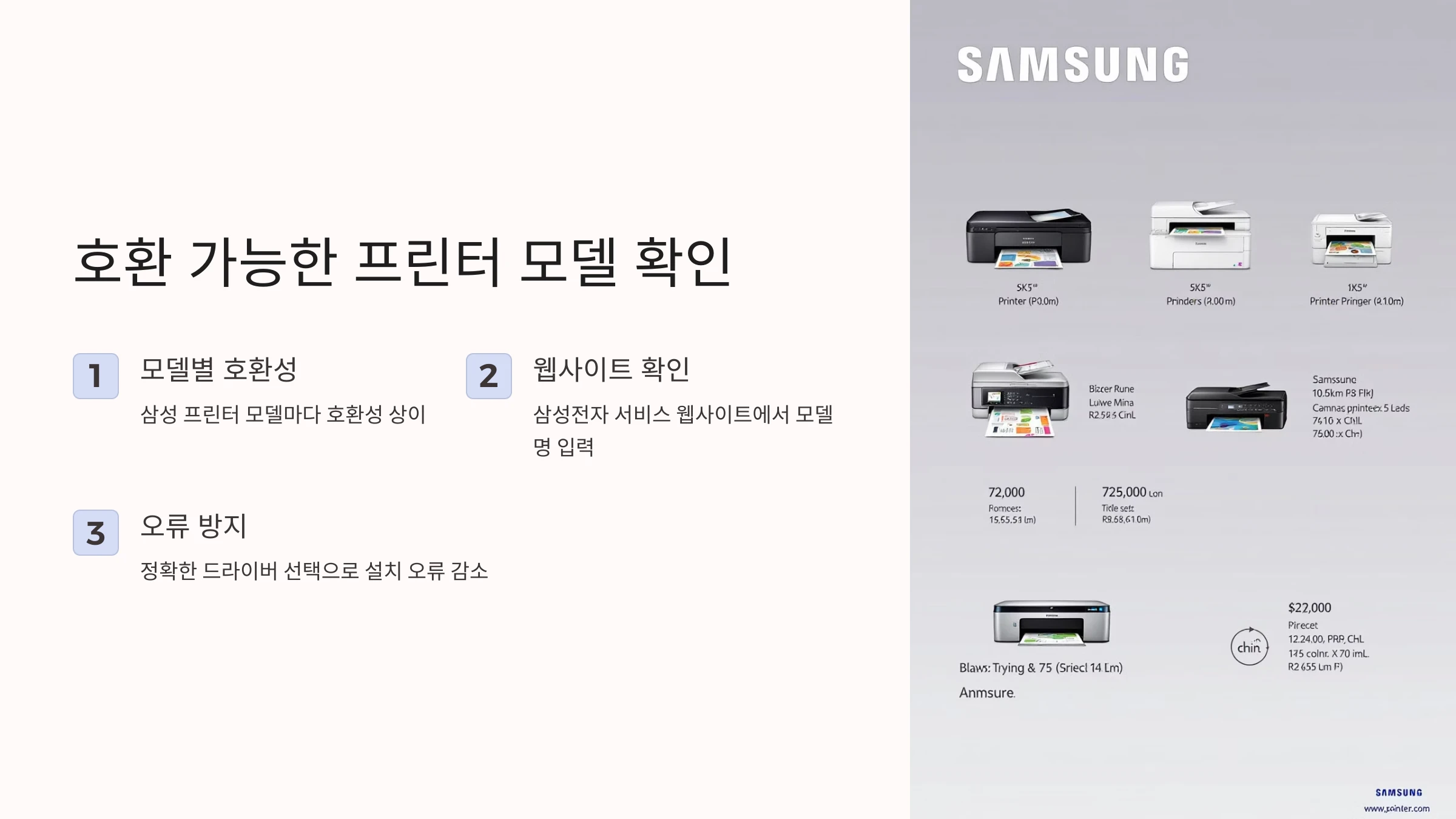
삼성 프린터 드라이버는 모델별로 호환성 차이가 있으니 설치 전에 꼭 확인해야 합니다. 삼성전자 서비스 홈페이지에서 모델명을 검색하면 해당 모델에 맞는 드라이버를 쉽게 확인할 수 있어 설치 오류를 예방할 수 있습니다.
설치 후 확인할 사항

드라이버 설치를 마친 후에는 다음 점검 항목을 확인해 정상 작동 여부를 점검하세요.
- 테스트 페이지 출력: 프린터가 제대로 작동하는지 테스트 페이지를 인쇄해 봅니다.
- 기능 점검: 스캔, 복사 등 모든 부가기능이 정상적으로 작동하는지 확인합니다.
- 연결 상태 확인: 프린터와 컴퓨터가 안정적으로 연결되어 있는지 다시 한번 점검합니다.
자주 묻는 질문 (FAQ)

- Q: 드라이버 설치 중 오류가 발생하면 어떻게 해야 하나요?
A: 설치 파일을 다시 내려받아 설치하거나, 삼성전자 고객센터에 문의하시기 바랍니다. - Q: 무선 연결이 제대로 되지 않을 때는 어떻게 하나요?
A: 프린터와 무선 공유기 간 거리를 확인하고 네트워크 설정을 점검하세요. - Q: 드라이버를 꼭 업데이트해야 하나요?
A: 업데이트를 하면 성능 개선과 버그 수정이 이루어지므로 정기적으로 업데이트하는 것을 권장합니다.
삼성 프린터를 제대로 활용하려면 드라이버 다운로드 및 설치 과정이 반드시 필요합니다. 안내드린 절차를 참고해 올바르게 설치해 보세요!
추가로 알아두면 좋은 정보
오류 코드 분석: 문제 원인 파악하기

드라이버 설치 중 나타나는 오류 코드는 문제 해결의 실마리를 제공합니다. 각각의 오류 코드가 의미하는 바를 알면 빠르게 원인을 진단하고 대응할 수 있습니다.
- 예시 오류: ‘SPL-C ERROR - Incomplete Session by time out’
이 오류는 인쇄 데이터 전송 중 시간이 초과되었음을 뜻하며, 주로 드라이버 버전이 오래됐거나 연결 문제에서 발생합니다.- 해결 방법: 최신 드라이버로 업데이트하거나, 프린터와 컴퓨터 간 연결 상태를 점검하세요. 네트워크 설정을 확인해 안정적인 연결을 유지하는 것도 중요합니다.
오류 코드 의미를 이해하면 드라이버 설치 문제를 보다 신속하게 해결할 수 있습니다.
드라이버 재설치 절차

문제가 지속될 때는 기존 드라이버를 완전히 삭제하고 재설치하는 것이 효과적입니다. 아래 단계에 따라 삼성 프린터 드라이버를 다시 설치해 보세요.
1. 기존 드라이버 삭제
먼저 컴퓨터에 설치된 드라이버를 완전히 제거하여 충돌을 예방합니다.
- 제어판 접속: Windows 환경에서는 제어판 > 프로그램 및 기능으로 이동합니다.
- 드라이버 제거: 목록에서 삼성 프린터 드라이버를 찾아 선택 후 삭제합니다.
2. 최신 드라이버 다운로드
삼성전자 공식 홈페이지 다운로드 자료실에서 본인 프린터 모델과 운영체제에 맞는 최신 드라이버를 내려받습니다.
- 홈페이지 접속: 삼성전자 서비스 사이트에 접속합니다.
- 모델명 검색: 다운로드 자료실에서 프린터 모델명을 입력 후 최신 드라이버를 선택해 다운로드합니다.
3. 드라이버 설치
다운로드한 설치 파일을 실행하고, 화면에 나오는 안내에 따라 설치를 완료합니다.
- 설치 파일 실행: 다운로드한 파일을 더블 클릭하여 실행합니다.
- 설치 완료 후 테스트: 설치 완료 후 프린터가 정상 작동하는지 테스트합니다.
삼성전자 고객 지원 활용법

재설치 후에도 문제가 해결되지 않으면 삼성전자 고객 지원 서비스를 이용할 수 있습니다. 온라인 상담, 전화 문의, 서비스 센터 예약 등 다양한 방법으로 도움을 받을 수 있습니다.
- 고객 서비스 안내: 고객 서비스 알림 페이지에서 드라이버 관련 최신 소식을 확인할 수 있습니다.
- 실시간 상담 및 예약: 삼성전자서비스 공식 사이트에서 상담을 받거나 서비스 센터 방문 예약을 할 수 있습니다.
전문적인 지원을 통해 복잡한 문제도 신속하게 해결할 수 있으니 적극적으로 활용해 보세요.












위 가이드를 따라 삼성 프린터 드라이버 설치 및 문제 해결을 시도하면 프린터를 안정적으로 사용할 수 있습니다. 오류 분석, 재설치, 고객 지원 등 다양한 방법으로 원활한 프린터 환경을 유지하세요.






